 Zarządzanie tekstem z bazy danych
Zarządzanie tekstem z bazy danych
Dymkami tekstowymi skojarzonymi z bazą, legendami oraz ogólnymi komentarzami można zarządzać w jednym oknie noszącym nazwę Menedżer. Służy ono do tworzenia nowych komentarzy oraz edycji i usuwania istniejących tekstów.
Aby edytować tekst w bazie danych lub dodać go do dymka, legendy lub ogólnego komentarza, wykonaj następujące kroki:
Wstaw obiekt, jak to opisano w zagadnieniach: Dodawanie dymków tekstowych oraz odsyłaczy lub Ogólne komentarze, a następnie kliknij Menedżer w odpowiednim oknie dialogowym lub Edytuj komentarze w palecie Info zaznaczonego obiektu i dopiero wtedy Menedżer w odpowiednim oknie dialogowym.
Zostanie wyświetlone okno dialogowe „Menedżer”.
Kliknij, aby pokazać/ukryć parametry.Kliknij, aby pokazać/ukryć parametry.
|
Parametr |
Opis |
|
Baza danych |
Tutaj wyświetlana jest aktywna baza danych. W razie potrzeby wybierz z listy rozwijanej inną bazę danych spośród baz użytych w danym pliku. |
|
Utwórz |
Kliknij Utwórz, aby utworzyć nową bazę danych. |
|
Przeglądaj |
Kliknij Przeglądaj, aby wybrać istniejący plik. W przypadku pliku utworzonego w starszej wersji Vectorworks, program umożliwi konwersję pliku do bieżącej wersji. |
|
Zapisz jako |
Kliknij przycisk Zapisz jako, aby zapisać kopię bazy pod inną nazwą. |
|
To są kategorie, na jakie pogrupowane zostały komentarze. Wybierz kategorię, aby wyświetlić jej zawartość w sekcji Komentarze. |
|
|
Dodaj |
Kliknij przycisk Dodaj, aby utworzyć nową kategorię. Wprowadź nazwę w oknie „Menedżer”. |
|
Usuń |
Kliknij przycisk Usuń, aby usunąć zaznaczoną kategorię. |
|
Edytuj |
Kliknij przycisk Edytuj, aby zmienić nazwę kategorii. Wprowadź nową nazwę w oknie „Menedżer”. |
|
Komentarze |
To są dostępne komentarze w wybranej kategorii. |
|
Dodaj |
Kliknij, aby dodać nowy komentarz. |
|
Usuń |
Kliknij, aby usunąć zaznaczony komentarz. |
|
Edytuj |
Kliknij, aby edytować zaznaczony komentarz. |
|
Tekst |
Zmień tekst komentarza lub wprowadź nowy. |
|
Filtr |
Zaznacz filtr, aby wyświetlić tylko pozycje spełniające kryteria filtrowania. Ewentualnie wybierz z listy Dodaj filtr lub Edytuj listę filtrów; zob. Stosowanie filtrów w bazie danych |
|
Ustawienia |
Kliknij ten przycisk, aby przejść do automatycznych opcji zapisu bazy danych. |
Aby dodać kategorię do bazy danych, kliknij przyciski Dodaj lub Edytuj. Wprowadź nazwę kategorii.
Aby dodać komentarz, kliknij Dodaj w sekcji Komentarze. Aby edytować komentarz, kliknij Edytuj.
Na ekranie wyświetlone zostanie okno dialogowe „Ogólne komentarze”. Wprowadź kategorię, opis i tekst nowego komentarza. Wprowadź kategorię, opis i tekst nowego komentarza.
Kliknij, aby pokazać/ukryć parametry.Kliknij, aby pokazać/ukryć parametry.
|
Parametr |
Opis |
|
Kategoria |
Wybierz kategorię komentarza. |
|
Opis |
Domyślnie program użyje w opisie pierwszych 42 znaków tekstu. Aby samodzielnie wprowadzić opis, odznacz opcję Użyj pierwszych 42 znaków do opisu i wpisz opis. |
|
Tekst |
Wprowadź tekst komentarza. |
|
Użyj pierwszych 42 znaków do opisu |
Jeżeli chcesz wprowadzić inny opis, odznacz tę opcję i wpisz tekst w polu Opis. |
Kliknij OK, aby dodać komentarz do zaznaczonej kategorii i powrócić do okna dialogowego „Menedżer”.
Zmianw bazie danych i dodatkowe dane dodawane do bazy będą automatycznie zapisywane zgodnie z przyjętymi ustawieniami. Kliknij przycisk Ustawienia, aby zdefiniować ustawienia bazy.
Na ekranie wyświetli się okno dialogowe „Ustawienia bazy danych”.
Kliknij, aby pokazać/ukryć parametry.Kliknij, aby pokazać/ukryć parametry.
|
Parametr |
Opis |
|
Automatycznie zapisuj bazę danych, gdy |
Zaznacz czynność, po której ma nastąpić zapis bazy danych. Jeśli nie zaznaczysz żadnej opcji, możesz zostać zapytany, czy chcesz zapisać bazę czy nie. |
|
Zaktualizuj automatycznie wszystkie komentarze po kliknięciu OK. |
Zaznacz tę opcję, aby automatycznie zaktualizować wszystkie wystąpienia komentarza. Jeśli ta opcja jest wyłączona, Vectorworks będzie prosił o potwierdzenie aktualizacji po każdej edycji komentarza. Polecenie Synchronizuj komentarze oferuje bardziej zaawansowane opcje synchronizacji komentarzy z bazą danych (zob. Synchronizacja skojarzonych komentarzy). |
Kliknij OK, aby powrócić do okna dialogowego „Menedżer”.
Aby wstawić na rysunku nowe lub zmienione komentarze, wykorzystaj narzędzia Dymek tekstowy i Ogólne komentarze.
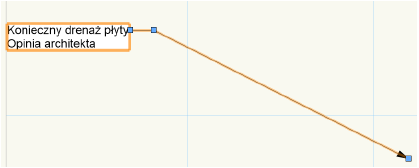

Potrzebujesz więcej informacji? Poproś o pomoc naszego wirtualnego asystenta Dexa! ![]()